Použití nástroje Mixed Reality Feature Tool k instalaci nástrojů World Locking Tools
Nástroj MR Feature Tool
Nástroj Mixed Reality Feature Tool může být velmi užitečným způsobem, jak získat nástroje World Locking Tools a další cenné balíčky Mixed Reality pro Unity.
Další informace o nástroji MR Feature Tool najdete v jeho online dokumentaci, ale jeho použití je velmi snadné.
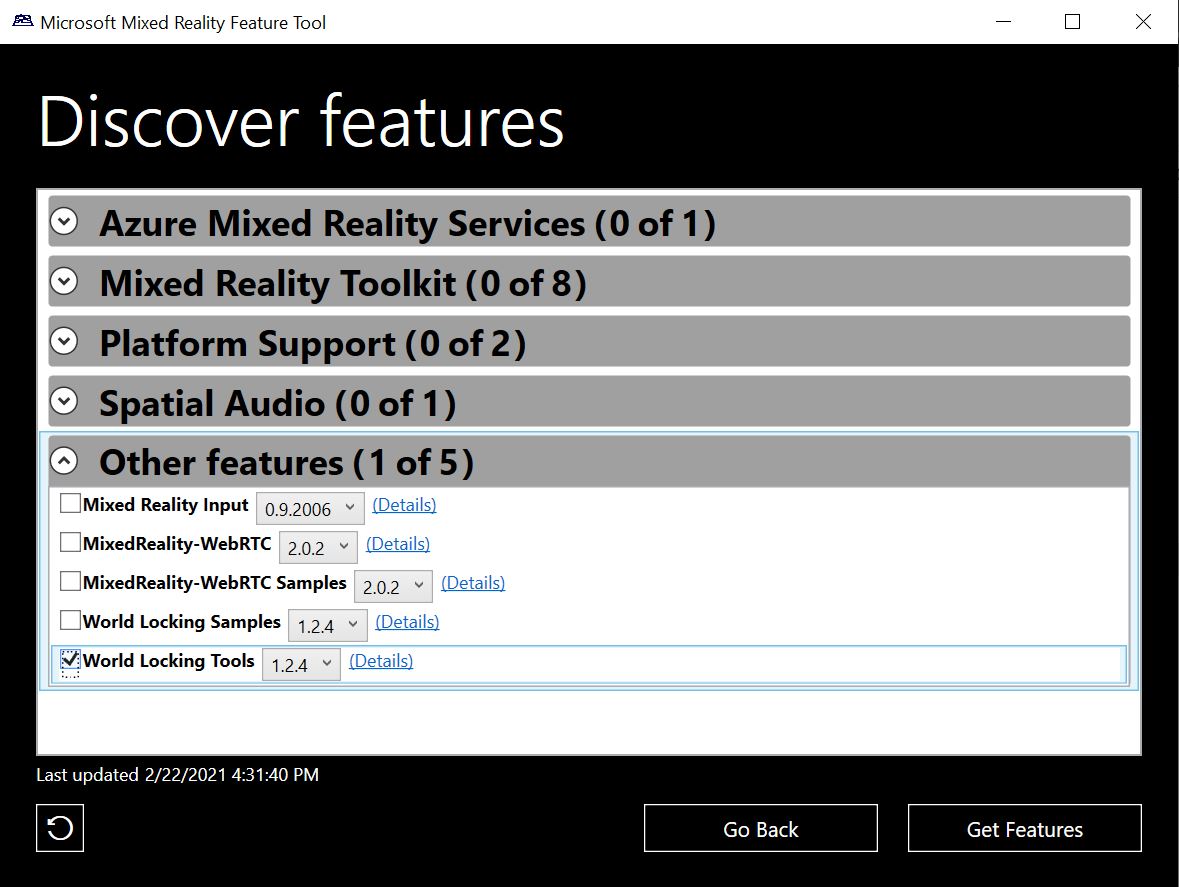
Instalace WLT prostřednictvím nástroje MR Feature Tool
Pokud chcete získat všechny funkce WLT, jednoduše vyberte nejnovější verzi nástroje "World Locking Tools" z mr Feature Tool. Pak pokračujte přidáním WLT do scény nebo k úvodní příručce.
Při získávání ukázek (což také vyžaduje sadu MRTK), není nutné nejprve instalovat závislosti. Stačí vybrat balíček Samples a nainstaluje se také minimální sada požadovaných závislostí. Ale viz níže.
Poznámka
TL;DR verze – pokud instalaci provádíte z nástroje MR Feature Tool, musíte ji nainstalovat do složky, jejíž cesta je delší než 11 znaků, včetně jednotky. To je podrobněji vysvětleno na konci tohoto článku. Takže e:\stuff\T1 bude fungovat, ale e:\stuff\T12 nebude.
Ukázky v nástroji MR Feature Tool (zapisovatelné balíčky)
Jak je uvedeno výše, nástroj MR Feature Tool a UPM instalují balíčky jako prostředky jen pro čtení. U vzorků je to nepohodlné, protože většina hodnoty vzorků spočívá v poskytování nestálých prostředků, které je možné upravit pro experimentování.
Pokud to chcete povolit, používají se ukázky nainstalované nástrojem MR Feature Tool (neboli UPM) trochu jinou cestou. Jejich instalace je dvoudílný proces.
První část pokračuje stejně jako instalace balíčků jen pro čtení. Po této instalaci se však ukázky ještě nezobrazí v prostředcích nebo balíčcích.
Dokončení importu ukázek do projektu:
Otevřete Správce balíčků Unity.
Pokud je Správce balíčků nastavený na "Registr Unity", změňte ho na "V projektu".
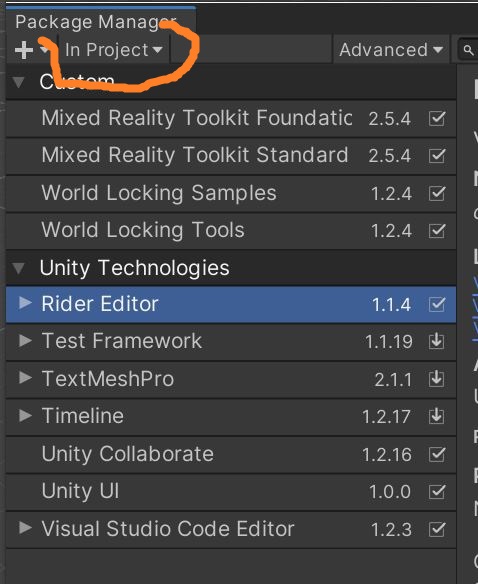
Vyhledejte ukázky, které chcete dokončit instalaci. Tady cílíme na Ukázky uzamčení světa v1.2.4.
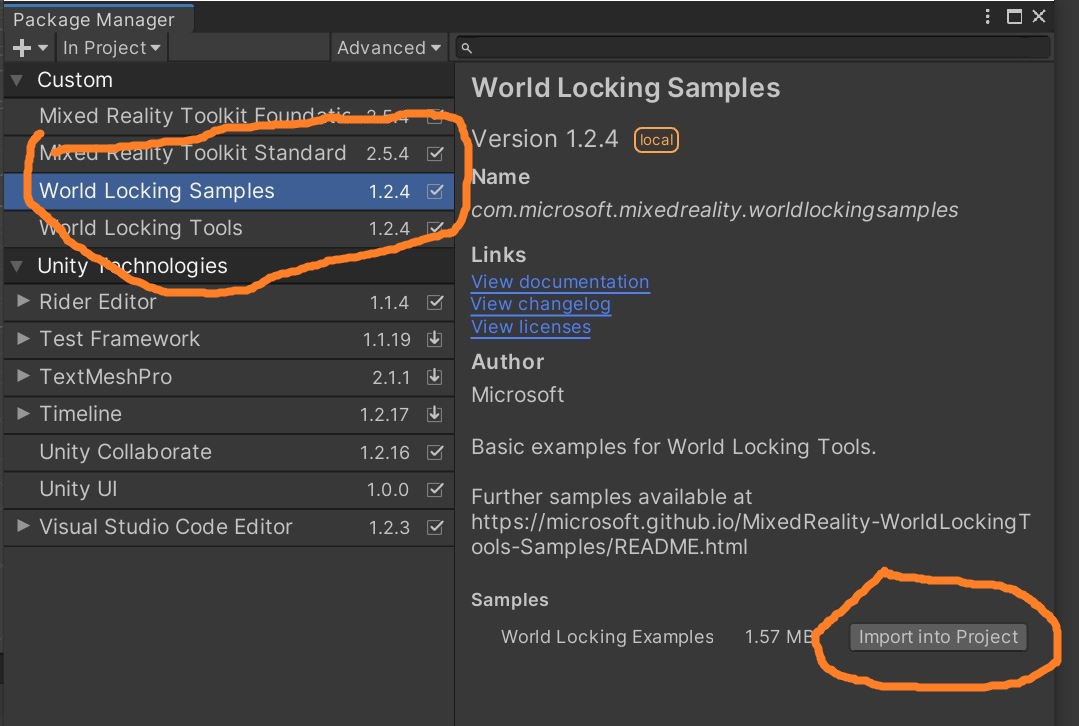
Stiskněte tlačítko Importovat do projektu.
Příklady se teď zobrazí ve složce Ukázky v assetech, jak je znázorněno tady. Můžete je přemístit tak, aby vyhovovaly organizaci vašeho projektu.
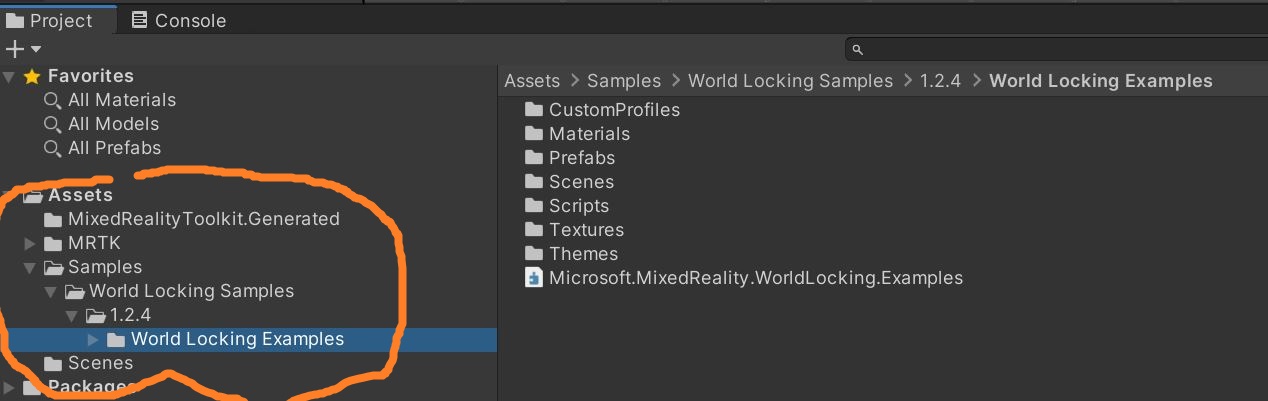
Rozdíly mezi metodami instalace
Při rozhodování, kterou metodu instalace použít, je potřeba vzít v úvahu několik drobných aspektů.
Mr Feature Tool (balíčky UPM)
Hlavním ovladačem nástroje MR Feature Tool jsou závislosti balíčků. Balíček v nástroji MR Feature Tool může určit další balíčky, které je potřeba nainstalovat, aby správně fungoval. Nástroj funkce pak může získat a nainstalovat nejen balíček, který požadujete, ale také všechny jeho závislosti. Jakmile nástroj funkce zpracuje požadovanou instalaci, není potřeba sledovat žádné další instalace.
Největší rozdíl mezi prostředky získanými pomocí nástroje MR Feature Tool (neboli UPM) a prostředky získanými ze souborů .unitypackage je v tom, že první prostředky jsou nainstalované jen pro zápis, zatímco ty druhé se zahodí stejně jako vaše vlastní prostředky.
Všimněte si, že při získávání WLT prostřednictvím nástroje Feature Tool je knihovna DLL Frozen World Engine vložena jako závislost. Není nutná žádná ruční instalace přes NuGet.
Verze WLT (soubory .unitypackage)
WLT publikuje pravidelné verze, které jsou považovány za velmi stabilní snímky. Tyto verze jsou k dispozici na stránce World Locking Tools .
Jak je uvedeno výše, výsledek importu těchto souborů .unitypackage do projektu je stejný, jako kdybyste zkopírovali ve zdroji (viz níže). Skripty a prostředky jsou zapisovatelné a je možné je uspořádat tak, aby odpovídaly vaší struktuře.
Řetěz závislostí je velmi jednoduchý, ale za instalaci závislostí a požadovaného balíčku zodpovídá instalující klient (vy).
Jednoduchý graf závislostí je lineární. V následujícím seznamu závisí každá položka na každé položce nad ní, ale na žádné položce pod ní:
- Frozen World Engine DLL (z NuGetu, viz pokyny k instalaci)
- Základní modul world locking
- World Locking Tools
- World Locking Samples (závisí také na MRTK, ale MRTK je součástí .unitypackage)
Z kódu GitHubu (kopírování ve zdroji)
Další možností, jak získat WLT, je získat zdroj přímo z GitHubu (buď prostřednictvím Gitu, nebo jako zipfile) a zkopírovat ho do projektu. To odpovídá instalaci z výše uvedených balíčků .unitypackage.
Pokud chcete získat zdroj odpovídající verzi, vyhledejte příslušnou větev. Například zdroj pro verzi v1.2.4 je ve větvi release/v1.2.4.
Informace o limitu délky instalační cesty
Při instalaci z nástroje Mixed Reality Feature Tool
Systém Windows ukládá maximální délku cesty 260 znaků. Balíček Frozen World Engine má několik velmi dlouhých vnitřních cest. Nástroj Mixed Reality Feature Tool (nebo UPM Unity, podle toho, koho chcete vinit) přidá doprostřed několik velmi dlouhých řetězců.
Pokud se v konzole Unity zobrazí chyby, které si stěžují na to, že nemůžete najít část cesty, zjistíte, jestli jste dosáhli limitu MAX_PATH.
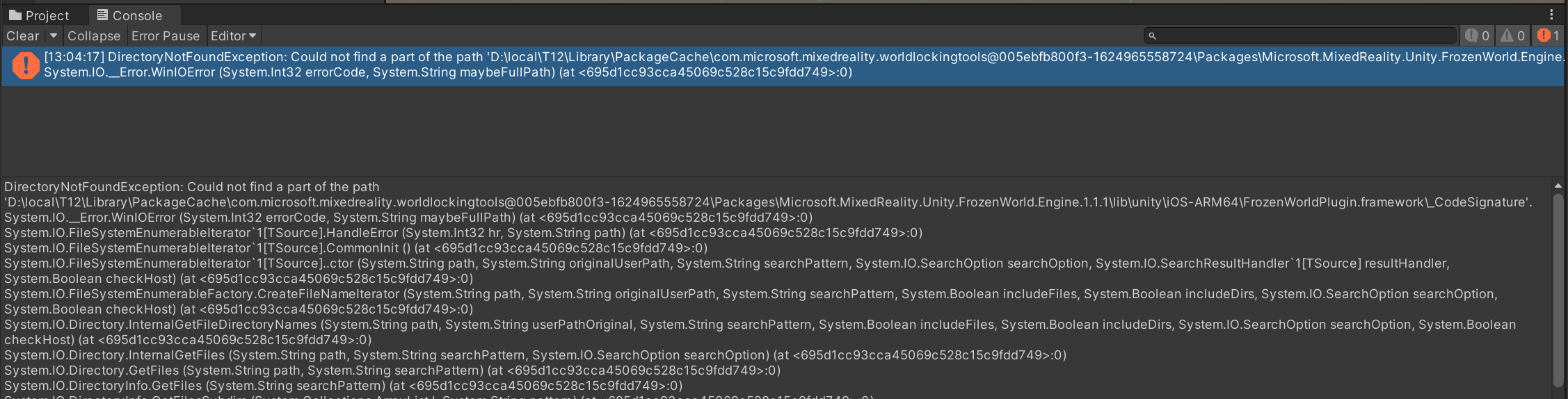
Instalační cesta e:\stuff\T1 bude opět fungovat, ale e:\stuff\T12 bude příliš dlouhá.
Je ironií, že první soubor, který dosáhne limitu, se ani nepoužívá ve Windows, ale pro build pro iOS (iOS nemá limit MAX_PATH). WLT se bez něj sestaví a poběží bez něj. Existence souboru však bude narušovat spouštění některých důležitých skriptů MRTK a pravděpodobně bude unity stabilizovat jinými jemnými způsoby.
Při instalaci ze souborů .unitypackage nebo z GitHubu
Bez vkládání znaků UPM/MRFeatureTool do instalačních cest je trochu více dýchacího prostoru. Hierarchie vnitřních cest v rámci modulu Frozen World Engine je však stále poměrně hluboko. Při instalaci ze souborů unitypackage nebo z GitHubu by instalační složka měla mít délku přibližně 100 znaků nebo méně.
K tomuto problému WLT dochází k dalším šetřením a diskuzím.